电脑如何设置开机密码 电脑开机密码设置步骤
更新时间:2024-01-25 17:42:55作者:qiaoyun
我们电脑开机的时候通常是直接进入系统桌面的,可是有不少用户为了保护电脑更加安全,就会想着给其设置开机密码,但是有很多小伙伴并不知道电脑如何设置开机密码,为了帮助到大家,接下来就由笔者给大家详细介绍一下电脑开机密码设置步骤供大家参考吧。
方法如下:
1、首先点击电脑左下角开始图标,接着在弹出来的页面点击【设置】。
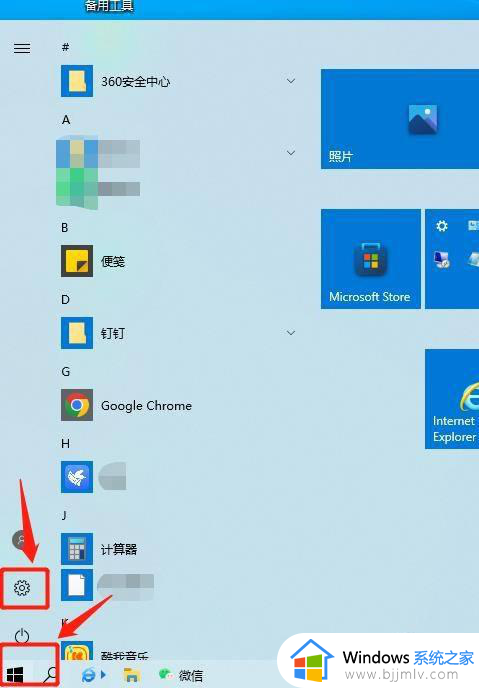
2、然后在新页面点击【账户】进入。
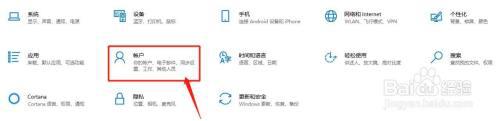
3、接下来点击【登录选项】,在后面的页面上点击【密码】,再点击【添加】。
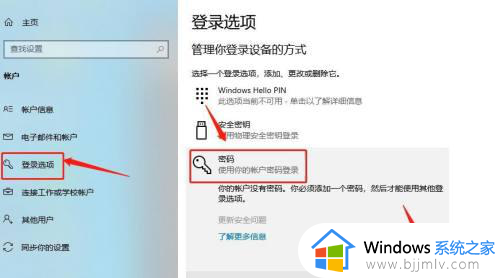
4、最后输入密码,点击下一步,即可设置成功。
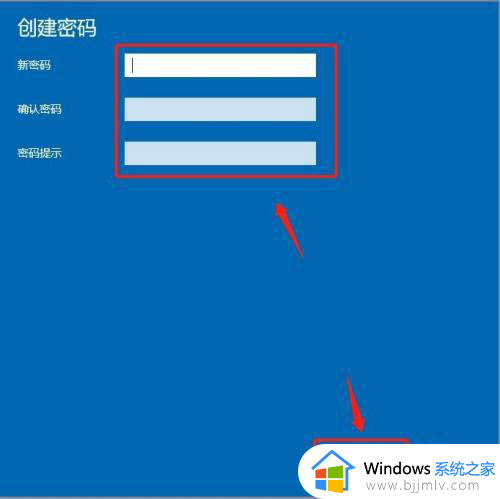
以上给大家介绍的就是电脑设置开机密码的详细方法,大家有需要的话可以学习上面的方法来进行设置,相信可以帮助到大家。
电脑如何设置开机密码 电脑开机密码设置步骤相关教程
- 怎么在电脑上设置开机密码 设置电脑开机密码步骤
- 电脑未设置密码而开机要输入密码怎么回事 电脑没有设置开机密码可开机需要输入密码如何解决
- 电脑开机密码怎么设置 电脑开机密码在哪里设置
- windows开机密码如何设置 电脑windows开机密码怎么设置
- 联想怎么设置开机密码 联想电脑开机设置密码怎么设置
- 苹果电脑怎么设密码开机 苹果电脑的开机密码设置方法
- windows电脑如何设置密码登录 windows怎么设置电脑密码开机
- 怎样更改电脑开机密码 电脑怎么重新设置开机密码
- 电脑密码修改在哪里设置 电脑密码怎么修改开机密码
- 苹果电脑开机密码怎么重设 苹果电脑重设置密码怎么弄
- 惠普新电脑只有c盘没有d盘怎么办 惠普电脑只有一个C盘,如何分D盘
- 惠普电脑无法启动windows怎么办?惠普电脑无法启动系统如何 处理
- host在哪个文件夹里面 电脑hosts文件夹位置介绍
- word目录怎么生成 word目录自动生成步骤
- 惠普键盘win键怎么解锁 惠普键盘win键锁了按什么解锁
- 火绒驱动版本不匹配重启没用怎么办 火绒驱动版本不匹配重启依旧不匹配如何处理
电脑教程推荐
win10系统推荐